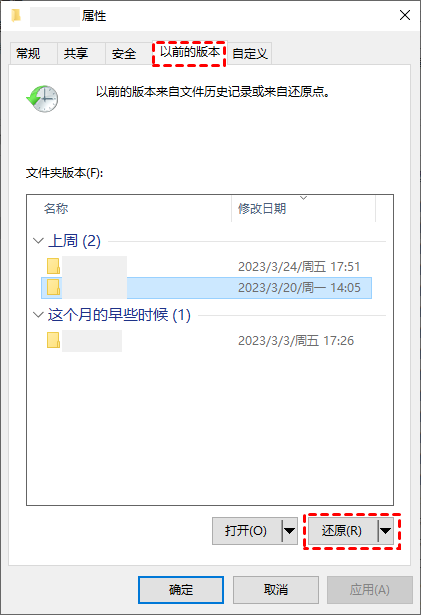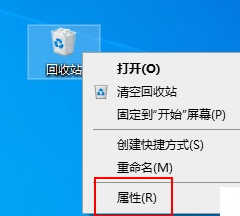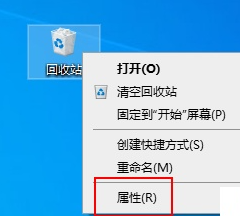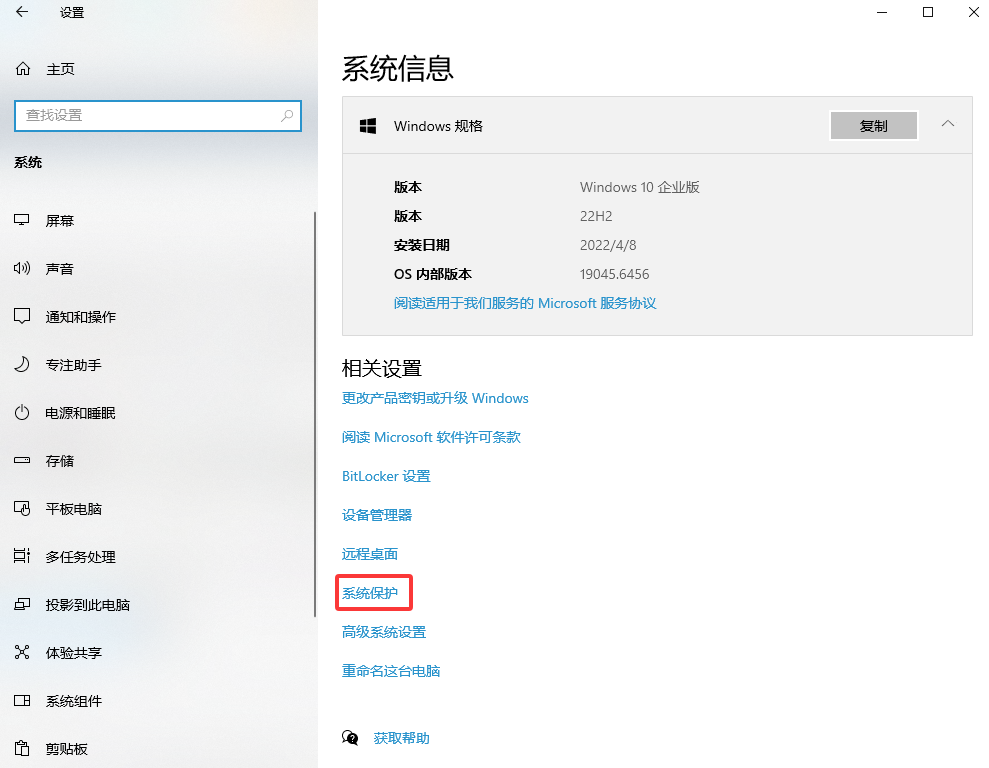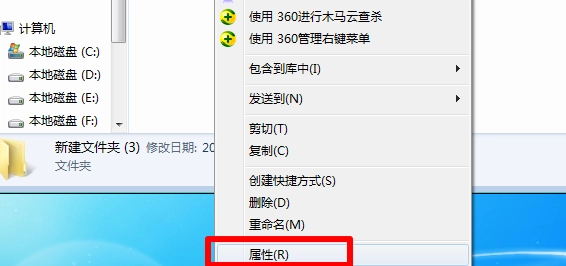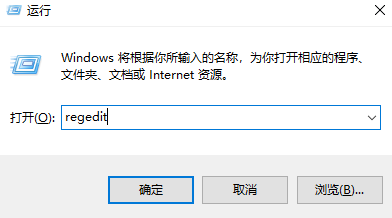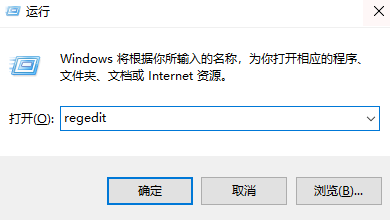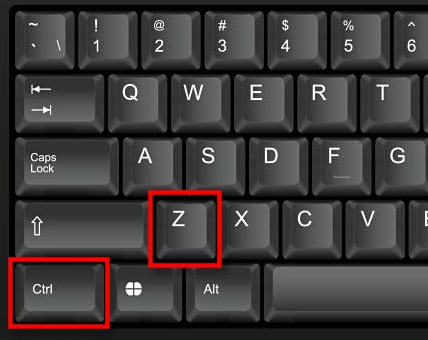为您推荐相关教程
更多视频 > AI摘要
AI摘要
回收站清空后,文件并未被彻底删除,仍有机会恢复。关键在于立即停止对相关分区的写入操作,避免数据被覆盖。可使用专业数据恢复软件进行扫描与恢复,优先选择未被覆盖的磁盘区域,并将恢复文件保存至其他设备。若已开启系统备份或创建还原点,也可通过Windows备份与还原或系统还原功能找回文件。对于物理损坏的硬盘,需寻求专业数据恢复服务。预防措施包括定期备份、谨慎操作及利用云存储,以降低数据丢失风险。
摘要由平台通过智能技术生成在日常使用电脑的过程中,我们或多或少都曾经历过这样的惊魂一刻:不小心清空了回收站,随后猛然想起里面还有至关重要的文件——可能是一份熬夜完成的工作报告、一段承载回忆的珍贵视频,或是一组精心拍摄的照片。瞬间的误操作带来的往往是焦虑与无助。然而,请先稳住心神,因为回收站清空并不意味着数据被彻底、不可逆地抹除。那么回收站被清空如何找回呢?本文将为您系统性地梳理从紧急应对到高效恢复的多种方法,助您最大可能地找回丢失的宝贵数据。
理解原理与黄金法则——为何能恢复与首要行动
在深入探讨具体方法之前,理解数据恢复的基本原理和牢记一条“黄金法则”至关重要。
1、数据恢复的基本原理: 当我们删除一个文件并清空回收站时,操作系统(如Windows)并非立即将文件数据从硬盘的物理扇区上擦除。它所做的仅仅是:
- 释放空间: 将该文件所占用的磁盘空间标记为“空闲”或“可覆盖”。
- 修改文件记录: 在文件系统的索引表(如NTFS的MFT)中,将该文件的记录标记为已删除,使其对用户不可见。 这意味着,在操作系统看来,这片空间可以用于存储新的数据。但只要这片空间没有被新的文件覆盖,原有的文件数据就依然完好无损地存在于硬盘上。数据恢复软件正是通过扫描这些被标记为“空闲”的磁盘区域,寻找残留的文件签名或结构,从而尝试重建文件。
2、数据恢复的黄金法则——立即停止写入! 这是所有数据恢复操作中最重要、最核心的一条原则。一旦意识到误删除了文件,请立刻:
- 停止向丢失文件所在的分区(通常是C盘或桌面所在盘)存入任何新数据。
- 避免在该分区安装、下载或创建新文件。
- 不要将恢复软件安装到丢失文件的分区。 最好使用便携版软件或将其安装到U盘、移动硬盘等外部存储设备上。 任何写入操作都可能覆盖掉那些“看似已删除但实际存在”的文件数据,一旦被覆盖,恢复的成功率和文件完整性将急剧下降,甚至导致永久性丢失。
高效数据恢复方法详解
下面,我们将按照从易到难、从免费到专业的顺序,介绍几种常用且高效的数据恢复方法。
方法一:使用专业数据恢复软件(最常用、最高效)
这是针对个人用户最主流、最有效的解决方案。市面上有多款成熟的数据恢复软件,它们功能强大,操作相对简便。
适用场景:
- 刚刚清空回收站,文件丢失时间不长。
- 文件原本存储在机械硬盘(HDD)或固态硬盘(SSD)上。
- 丢失的文件类型多样,如文档、图片、视频、压缩包等。
- 用户具有一定的电脑操作基础,能跟随软件向导完成操作。
操作步骤(以转转大师数据恢复为例):
1、准备与下载:
- 关键一步: 找一台其他电脑或使用手机,下载转转大师数据恢复软件。切勿将软件下载或安装到丢失文件的分区(如C盘)。如果可能,将软件安装到U盘或移动硬盘上运行。
2、安装与运行:将下载的安装包拷贝到U盘或非数据丢失分区进行安装,或者直接运行绿色便携版。
3、选择扫描模式:首先我们要根据文档丢失的原因选择合适的恢复模式,比如文档是误删的,就选择“误删除恢复”,其他也是这么判断。
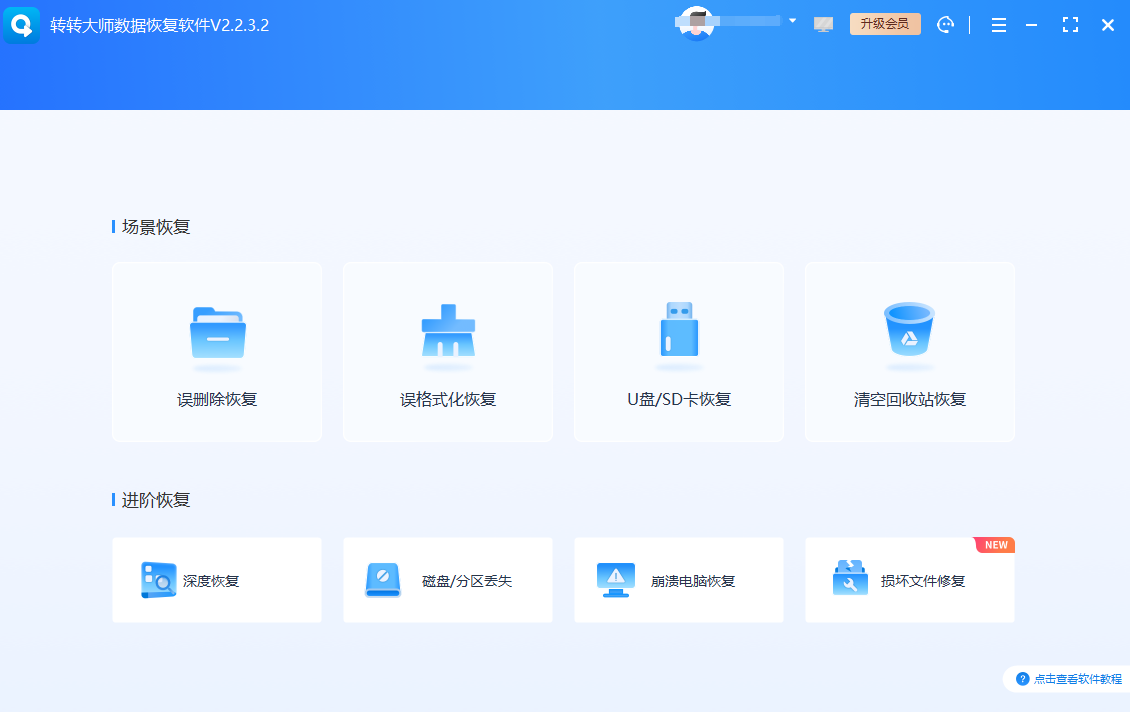
4、选择扫描位置:
- 在软件主界面,它会要求你选择扫描位置。由于文件是从回收站清空的,它们原本所在的物理位置就是你的硬盘分区。因此,你应该选择文件原来所在的磁盘分区。例如,如果丢失的桌面文件,桌面通常位于C盘,那么就选择C盘进行扫描。如果不确定,可以逐个分区扫描或直接扫描整个硬盘。
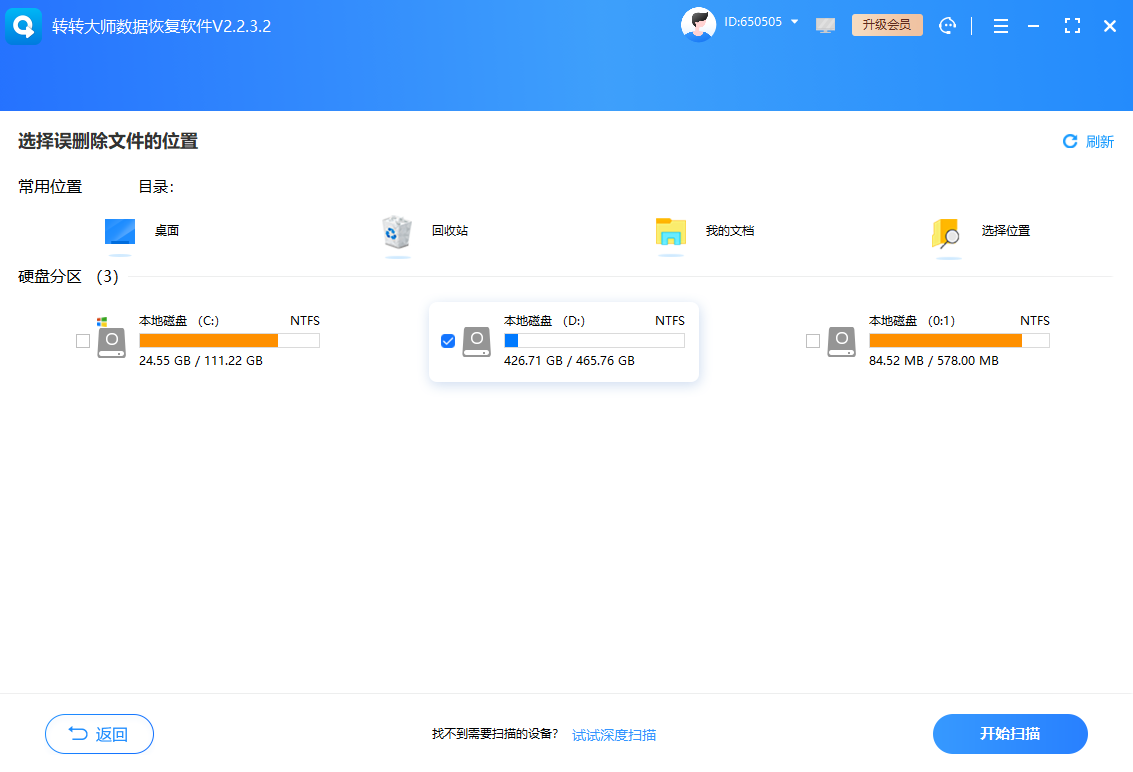
5、扫描与预览:
- 点击“开始扫描”或类似按钮,软件将开始工作。在此期间请耐心等待,尤其是深度扫描。
- 扫描完成后,软件会以列表或文件树的形式展示可恢复的文件。优秀的软件通常支持文件预览功能(如图片、文本文件)。利用预览功能可以初步判断文件是否完好,避免恢复出一堆损坏的文件。
6、选择与恢复:
- 在扫描结果中,勾选你需要恢复的文件。软件可能会用不同颜色(如绿色/黄色/红色)标识文件的恢复状态(良好/一般/差)。
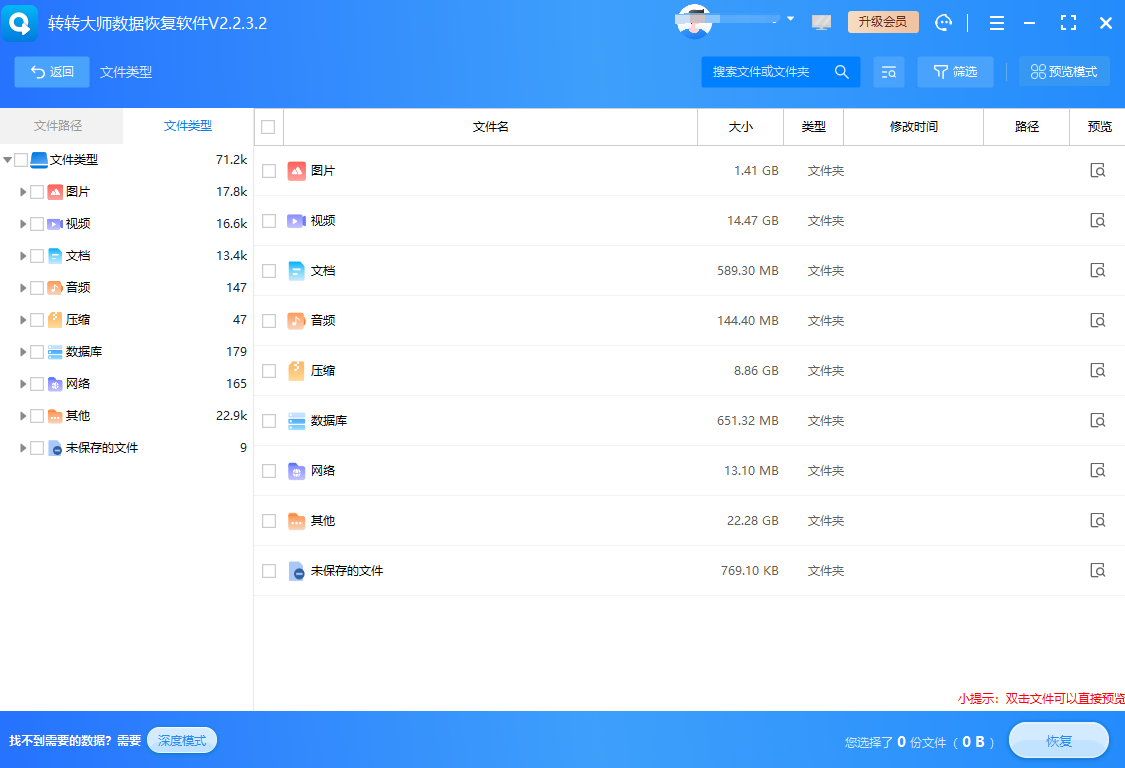
- 关键一步: 点击“恢复”按钮后,软件会提示你选择一个保存位置。绝对不能将文件恢复到原磁盘分区! 必须选择一个不同的物理设备,如外接移动硬盘、U盘或另一个硬盘分区。这是为了防止覆盖原始数据。
7、验证文件:
恢复完成后,立即检查恢复的文件是否能正常打开和使用。注意点:
- 成功率非100%: 数据恢复软件并非万能,其成功率受文件被覆盖程度、文件类型、硬盘健康状况等多种因素影响。
- 固态硬盘(SSD)的特殊性: 由于SSD的TRIM机制(一种用于提升SSD性能和寿命的技术),被删除的数据可能会被迅速擦除,导致恢复难度远大于机械硬盘(HDD)。因此,对于SSD,行动必须更加迅速。
- 软件收费: 大部分功能全面的软件都需要付费购买授权才能执行恢复操作,但通常允许免费扫描以确认文件是否能被找到。
方法二:利用Windows备份与还原功能(系统自带)
这种方法的前提是你之前已经未雨绸缪,开启了系统的定期备份功能。
适用场景:
- 在文件丢失前,你已经设置并开启了Windows的“文件历史记录”或“备份与还原(Windows 7)”功能。
- 备份驱动器(如外接硬盘或网络驱动器)可用且备份文件未过期。
- 适用于恢复大量文件或整个文件夹的情况。
操作步骤(以Windows 10/11的“文件历史记录”为例):
1、打开设置: 点击开始菜单,选择“设置”(齿轮图标)。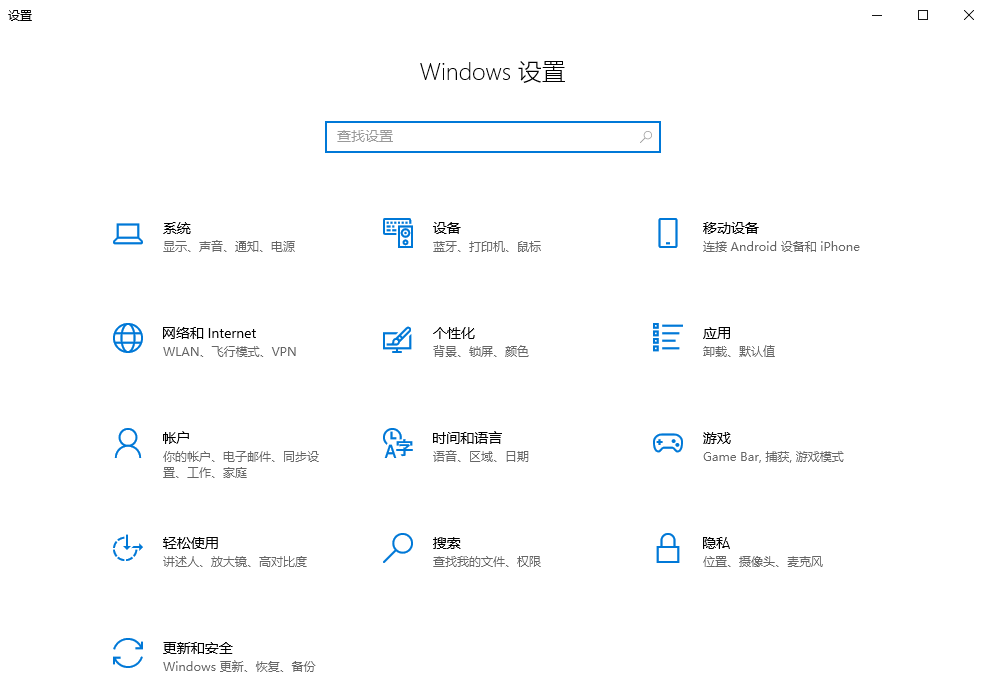
2、进入更新与安全: 选择“更新与安全”。
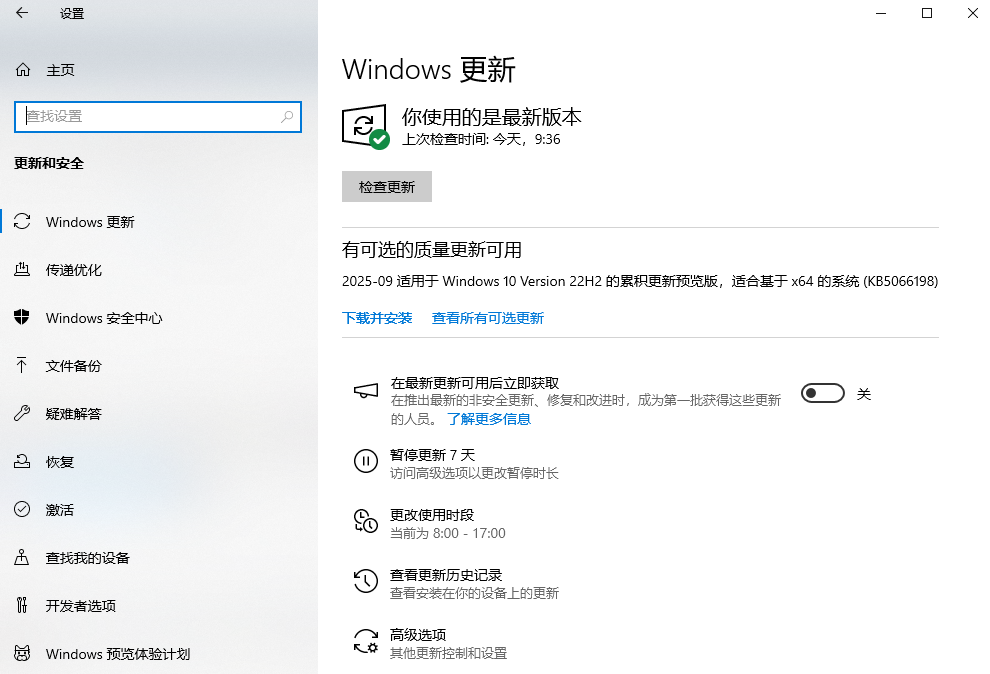
3、选择备份: 在左侧菜单栏中选择“备份”。
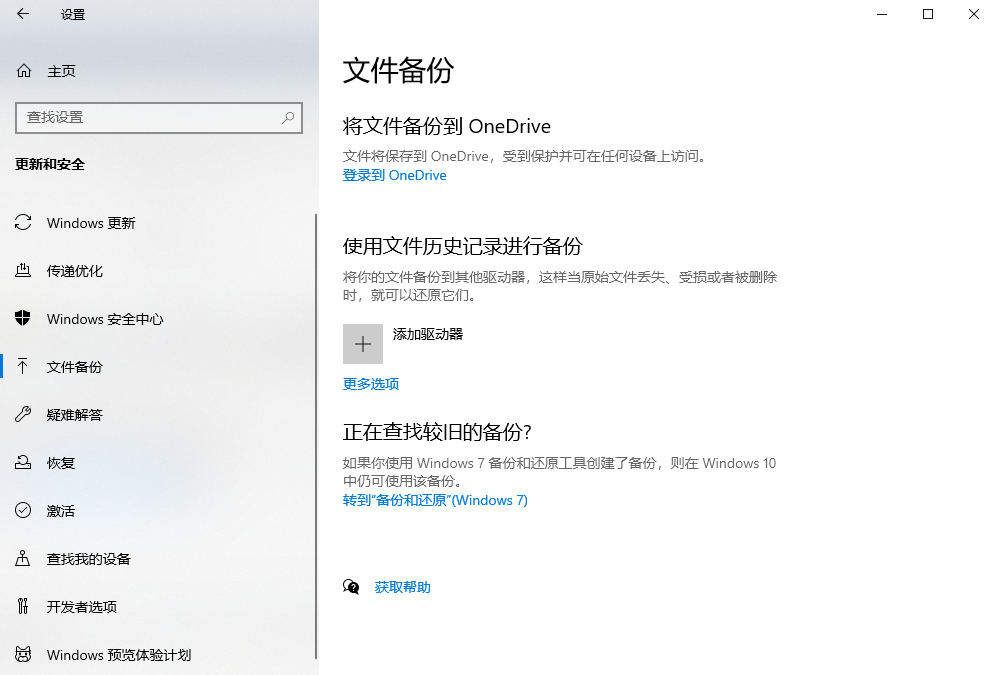
4、打开文件历史记录: 点击“更多选项”,然后向下滚动,点击“从当前的备份还原文件”。或者,更直接的方法是在任务栏的搜索框中直接输入“通过文件历史记录还原你的文件”并打开它。
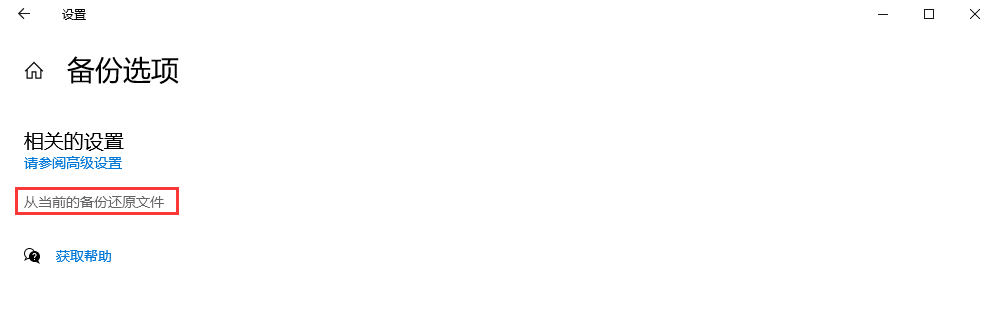
5、浏览备份: 系统会打开一个窗口,显示所有被备份的文件和文件夹。你可以使用左右箭头在不同的备份时间点之间切换。

6、选择恢复: 找到你需要恢复的文件或文件夹,可以预览确认。选中后,点击窗口中央的绿色圆形“还原到原始位置”按钮(或者右键选择“还原”),文件就会被还原到它原本所在的位置。
注意点:
- 前提苛刻: 此方法完全依赖于事前的备份设置。如果从未设置过备份,则此方法无效。
- 备份驱动器必须在线: 用于备份的外部硬盘或网络位置必须处于连接状态。
- 版本问题: 文件历史记录会保留文件的多个版本,你可以选择恢复特定时间点的版本,这对于找回被错误修改后又误删的文件特别有用。
方法三:使用系统还原点(适用于系统盘文件)
系统还原功能会创建驱动器的“快照”,包括系统文件、注册表设置和已安装的程序。它主要不是为了恢复个人文件而设计,但有时能“顺带”找回位于系统盘(如C盘)的丢失文件。
适用场景:
- 丢失的文件位于系统盘(通常是C盘),例如桌面、文档库中的文件。
- 在文件丢失之前,系统创建过还原点(系统重大更新、软件安装时通常会自动创建)。
- 此方法对非系统盘(D盘、E盘等)的文件基本无效。
操作步骤:
1、搜索“创建还原点”: 在任务栏搜索框中输入“创建还原点”并打开该系统属性窗口。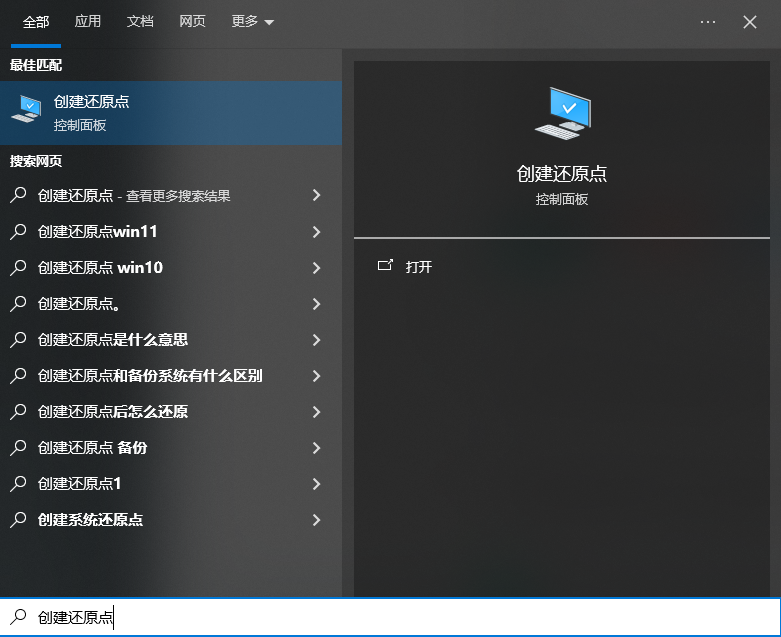
2、启动系统还原: 在“系统保护”选项卡下,点击“系统还原”按钮。
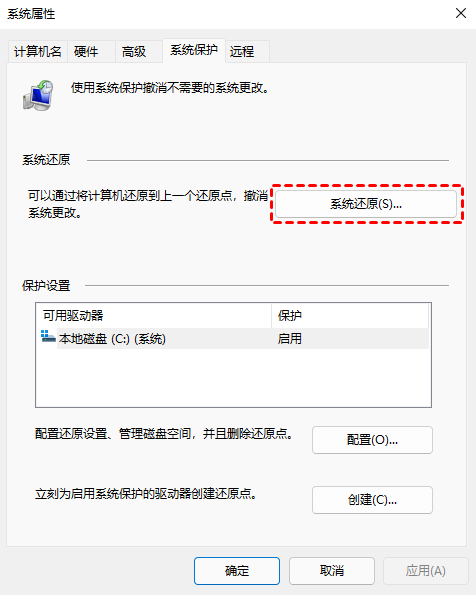
3、选择还原点: 系统会列出可用的还原点。点击“扫描受影响的程序”可以查看该还原点创建时安装了哪些程序(这些程序在还原后可能会被卸载)。选择一个在文件丢失之前创建的还原点。
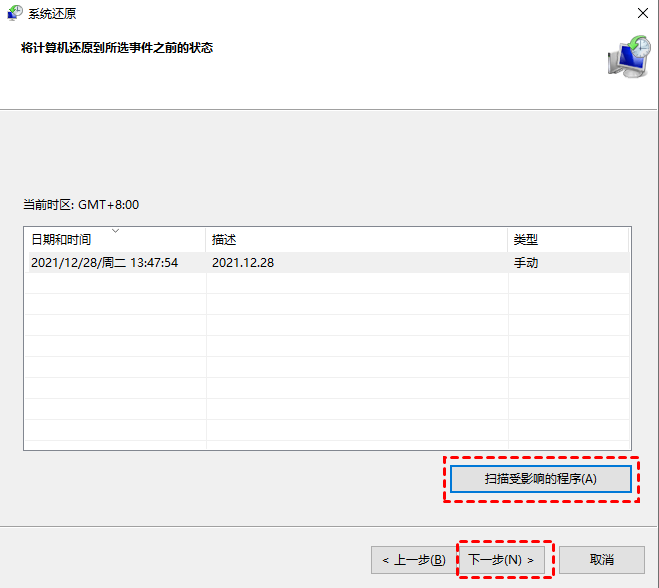
4、确认并执行: 按照向导提示,确认操作后,系统将开始还原过程。电脑会重启。
5、检查结果: 重启后,检查丢失的文件是否回来。重要: 系统还原不会影响你的个人文件(如音乐、图片、视频),但它会卸载在还原点之后安装的程序和驱动,并还原系统设置。
注意点:
- 局限性大: 它不能保证一定能恢复你的个人文件,其主要目的是修复系统问题。
- 影响其他软件: 还原后,在还原点之后安装的软件可能会被卸载,需要重新安装。
- 非首选方案: 应优先考虑数据恢复软件,此方法可作为最后尝试的手段之一。
方法四:寻求专业数据恢复服务(终极手段)
当上述所有软件方法都失效,或者存储介质出现物理故障(如硬盘异响、无法识别)时,这是最后的选择。
适用场景:
- 硬盘物理损坏,如盘片划伤、磁头故障、电路板烧毁等。
- 数据极其重要,且软件恢复尝试失败。
- 用户不具备自行操作的技术条件。
操作步骤:
1、立即断电: 如果怀疑是物理故障,立即关闭电脑,不要再尝试通电,以免造成二次损坏。2、联系专业机构: 寻找信誉良好的专业数据恢复公司。

3、咨询与评估: 将硬盘送至公司,工程师会进行免费检测和报价。
4、确认与恢复: 在同意报价和方案后,公司在无尘实验室开盘进行修复和数据提取。
5、验收与支付: 恢复成功后,验收数据,支付费用。注意点:
- 成本高昂: 专业恢复服务的费用非常昂贵,可能从几百到上万元不等,尤其是需要开盘操作的情况。
- 隐私风险: 需要将存储设备交给第三方,存在数据隐私泄露的潜在风险,应选择有保密协议的正规公司。
- 无法保证100%成功: 即使是专业服务,对于严重物理损坏的硬盘也无法保证完全恢复。
总结与预防胜于治疗
数据丢失是一场与时间的赛跑。回顾全文,我们可以总结出以下核心要点:
- 黄金法则至上: 一旦发生误删,立即停止对丢失分区的任何写入操作。
- 方法选择路径:
- 首选: 专业数据恢复软件,适用于绝大多数逻辑层删除的情况。
- 检查备份: 如果习惯良好,立即检查Windows文件历史记录或第三方备份工具。
- 尝试系统还原: 仅当文件在系统盘且其他方法无效时,可尝试此方法。
- 最终选择: 对于物理损坏或极其重要且软件无法恢复的数据,考虑专业服务。
最重要的,是建立“预防优于恢复”的意识。 为了避免未来的数据灾难,请务必:
- 定期备份: 开启Windows文件历史记录,或使用第三方软件(如Macrium Reflect, Acronis True Image)定期将重要数据备份到外部硬盘或云端(如OneDrive, Google Drive)。
- 谨慎操作: 删除文件前,养成二次确认的习惯。
- 善用云存储: 将正在编辑的重要文件保存在云同步文件夹中,它们通常有版本历史功能和回收站。
以上就是回收站被清空如何找回的全部介绍了 ,希望这篇详尽指南,能在您遇到数据危机时提供清晰、有效的帮助。记住,冷静应对,果断行动,是成功恢复数据的第一步。


 技术电话:17306009113
技术电话:17306009113 工作时间:08:30-22:00
工作时间:08:30-22:00 常见问题>>
常见问题>> 转转大师数据恢复软件
转转大师数据恢复软件
 微软office中国区合作伙伴
微软office中国区合作伙伴
 微信
微信 微信
微信 QQ
QQ QQ
QQ QQ空间
QQ空间 QQ空间
QQ空间 微博
微博 微博
微博
 回收站被清空如何找回
回收站被清空如何找回
 免费下载
免费下载